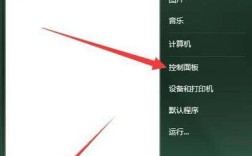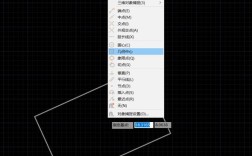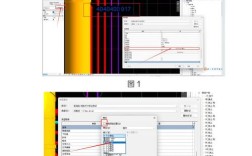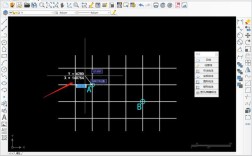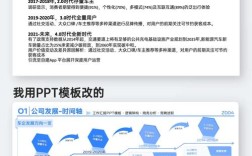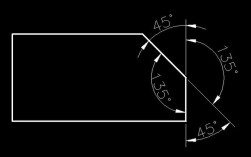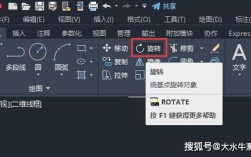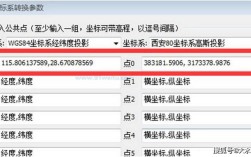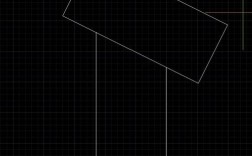在Photoshop中实现直线的等距对齐是设计中常见的需求,无论是制作网格、图标还是排版布局,精确的等距排列都能提升作品的规范性和美观度,要完成这一操作,需要结合多种工具和技巧,以下将详细介绍具体步骤、注意事项及相关扩展应用。
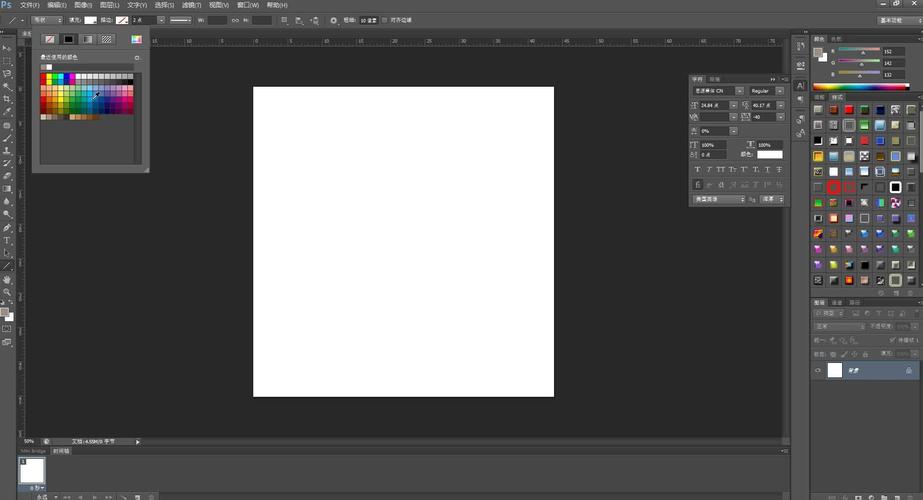
基础操作:使用参考线与移动工具实现等距对齐
-
绘制初始直线
首先使用“直线工具”(U)在画布上绘制第一条直线,按住Shift键可确保直线为水平、垂直或45°对角线,在属性栏中设置直线的颜色、粗细和样式(实线/虚线等),完成后按Enter键确认。 -
创建参考线
打开“视图”>“新建参考线”,或直接从标尺处拖拽出参考线,假设要将直线等距排列,先确定第一条直线的位置,例如画布顶部0px处,新建一条参考线对齐该直线的上边缘,若需要向下等距排列,可计算总间距(如每条直线间隔50px),再在50px、100px、150px处分别创建参考线。 -
对齐直线到参考线
选中直线图层,按Ctrl+T调出自由变换框,将直线顶点或中心点与参考线对齐,为精确对齐,可开启“视图”>“对齐”功能,或使用“移动工具”(V)时按住Ctrl键切换到“自动选择”模式,点击直线后拖拽至参考线位置。 -
复制并等距分布直线
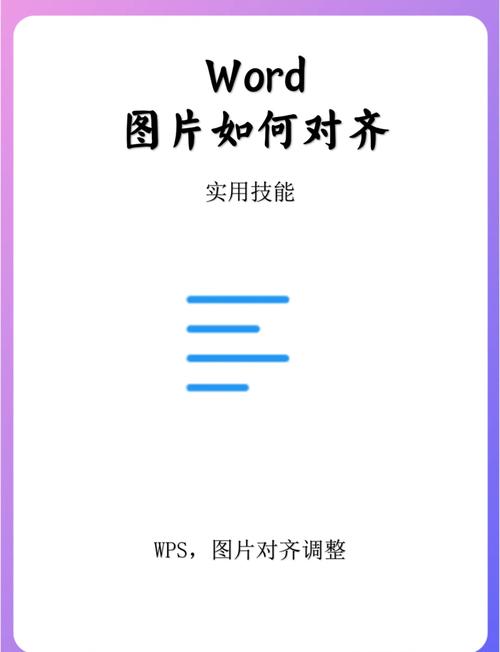 (图片来源网络,侵删)
(图片来源网络,侵删)- 通过复制图层
选中直线图层,按Ctrl+J复制,将复制后的直线拖拽至下一条参考线位置,重复此操作直至完成所有直线的排列。 - 使用“分布”功能
若需一次性排列多条直线,可先绘制所有直线并选中它们(按住Ctrl点击图层缩略图),点击顶部菜单“图层”>“对齐”>“顶对齐”或“底对齐”,再选择“垂直分布”(在“分布”子菜单中),Photoshop会自动按图层间距均匀分布直线,但需注意,此方法需提前计算好总高度和直线数量。
- 通过复制图层
进阶技巧:使用动作与脚本批量处理
当需要创建大量等距直线时,手动操作效率较低,可通过“动作”或“脚本”实现自动化。
-
录制动作
- 打开“动作”面板(窗口>动作),点击“新建动作”按钮,设置动作名称(如“等距直线”)。
- 绘制第一条直线后,复制图层并移动至目标位置(可通过输入具体X/Y坐标实现精确移动)。
- 停止录制,之后点击“播放”按钮即可重复该操作。
-
使用脚本
若需更复杂的等距排列,可通过“文件”>“脚本”>“将图层导出到文件”或“将图层导出到PDF”功能,结合外部脚本(如“Batch Processing”插件)批量生成等距直线,也可通过ExtendScript Toolkit编写自定义脚本,实现动态间距调整。
注意事项与常见问题
-
像素对齐与参考精度
为避免直线边缘模糊,建议在“编辑”>“首选项”>“单位与标尺”中设置“单位”为像素,并开启“视图”>“对齐到”>“像素”,使用参考线时,双击参考线可输入精确数值。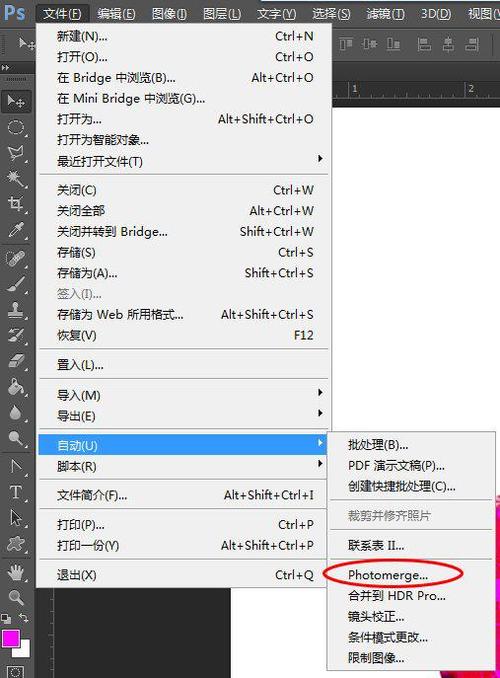 (图片来源网络,侵删)
(图片来源网络,侵删) -
直线间距的计算
等距间距需根据设计需求灵活调整,若画布高度为800px,需放置5条直线(含首尾),则间距为(800-直线粗细)/(5-1),假设直线粗细为2px,间距为(800-2)/4=199.5px。 -
非水平/垂直直线的等距排列
对于倾斜直线,需先计算倾斜角度,再通过旋转画布或使用“变换”>“旋转”功能调整方向,之后按上述方法对齐,也可使用“路径选择工具”选中路径后,在“属性”面板中调整路径间距。
扩展应用:结合网格与智能对象
-
创建自定义网格
若需将直线作为网格线,可先设置好参考线,再通过“编辑”>“定义预设”>“预设管理器”保存为网格预设,或使用“矩形工具”绘制矩形后,通过“编辑”>“定义图案”创建网格图案,通过“填充”功能应用。 -
智能对象的应用
将直线转换为智能对象(右键图层>“转换为智能对象”),之后可对智能对象进行缩放、旋转等操作而不损失画质,修改智能对象内容时,双击图层缩略图即可在新窗口中编辑原始直线。
相关问答FAQs
问题1:如何快速调整已绘制直线的等距间距?
解答:若需调整多条已存在的等距直线,可选中所有直线图层,按Ctrl+T调出自由变换框,按住Alt键拖拽变换框的控制点,可同时调整所有直线的间距,或通过“图层”>“分布”功能重新对齐,但需确保图层的堆叠顺序符合分布逻辑。
问题2:为什么使用“分布”功能时直线间距不均匀?
解答:通常是因为未正确设置参考线或图层的对齐方式,解决方法:先确保所有直线图层已选中,点击“图层”>“对齐”>“顶对齐”或“底对齐”统一基准,再检查参考线是否均匀分布,若问题依旧,可手动计算间距后,通过移动工具输入具体坐标值(在顶部属性栏中显示X/Y坐标)调整每条直线的位置。